使用钥匙串管理密码 - 隐私和安全性 - macOS使用手册
 三好学生
三好学生1 什么是钥匙串?
2 钥匙串访问
3 查看储存在钥匙串中的信息
4 iCloud 钥匙串

macOS 使用钥匙串帮您记住和保护您在 Mac 电脑以及 iOS 和 iPadOS 设备上每天都使用的密码、帐号和其他机密信息。
您可以使用 Mac 上的“钥匙串访问” App 来查看和管理钥匙串。使用 iCloud 钥匙串可让您的密码及其他保密信息在所有设备上保持最新。
什么是钥匙串?
钥匙串是一个已加密的容器,用以安全储存 Mac、App、服务器和网站的帐户名和密码,以及机密信息,如信用卡号或银行帐户 PIN 码。
访问网站、电子邮件帐户、网络服务器或其他受密码保护的项目时,您可以选取将密码存储在钥匙串中,这样您无需每次都记住或输入密码。
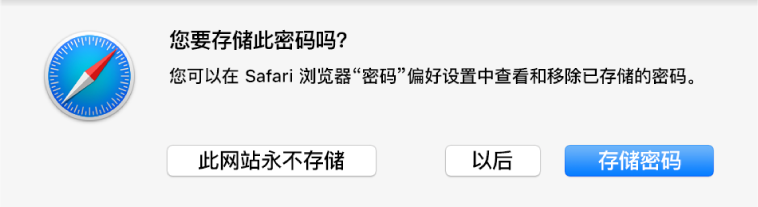
Mac 的每个用户都有登录钥匙串。登录钥匙串的密码与您用来登录 Mac 的密码相匹配。如果 Mac 的管理员重设了登录密码,您将需要重设您的登录钥匙串密码。
钥匙串访问
使用 Mac 上的“钥匙串访问” App 来查看和管理您的登录钥匙串和其他钥匙串,以及将项目(例如,密钥、证书、密码、帐户信息和备忘录)安全储存在钥匙串中。如果忘记了密码,您可以在“钥匙串访问”中查找。
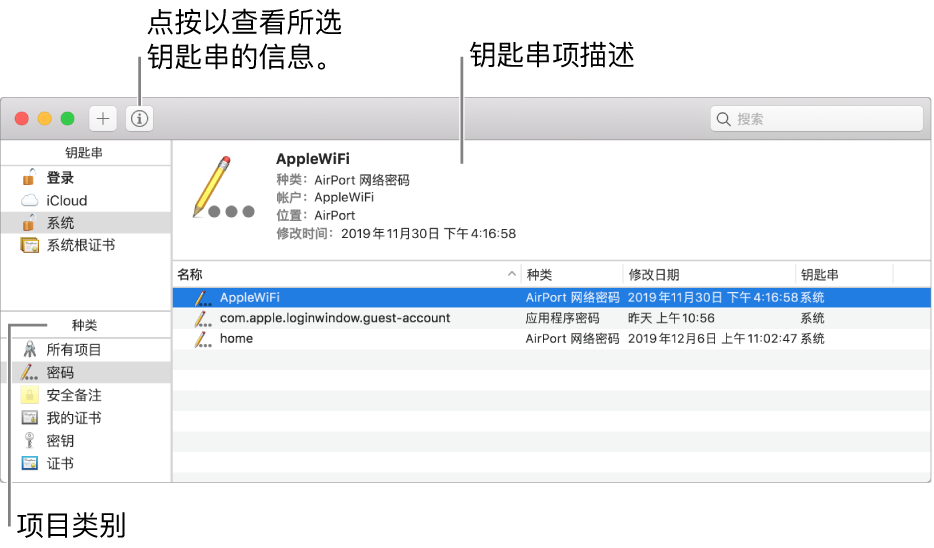
查看储存在钥匙串中的信息
1.在 Mac 上的“钥匙串访问” App ![]() 中,如果未看到钥匙串列表,请选取“显示”>“显示钥匙串”。
中,如果未看到钥匙串列表,请选取“显示”>“显示钥匙串”。
2.选择您想查看的钥匙串。
3.若要查看有关一个项目的更多信息,请连按它。
【提示】若要快速查看所选项目中的信息,请点按工具栏中的“简介”按钮 ![]() 。
。
如果项目是密钥:
- “显示简介”窗口中的“属性”面板显示了项目的基本标识信息,例如其名称和类型。
- “显示简介”窗口中的“访问控制”面板允许您确定使用一个项目是否需要密码。例如,如果您为一个项目选择“要求钥匙串密码”,您必须键入钥匙串密码以及该项目的密码才能获得访问该项目的权限。
- “信任”部分显示有关证书信任策略的详细信息。
- “详细信息”部分显示有关该证书的来源和参数信息。
iCloud 钥匙串
如果您使用 iCloud,则可以使用 iCloud 钥匙串来安全储存在 Safari 浏览器中通过“自动填充”所使用的网站登录信息和信用卡信息,以及 Wi-Fi 网络信息。iCloud 钥匙串将该信息在所有 Mac 电脑以及 iOS 和 iPadOS 设备之间自动保持最新。iCloud 钥匙串也储存您在“邮件”、“通讯录”、“日历”和“信息”中使用的帐户登录信息,以便它们在您的所有设备上都可用。进一步了解 iCloud 钥匙串。
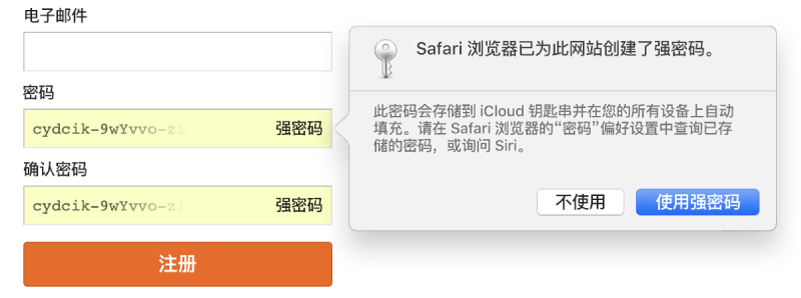
后续更多关于MacOS的信息,请关注收藏Uc电脑园,以全面了解更多信息。
未知的网友